工厂生产计件(计时)工资系统-使用教程
币加德ERP系统工资管理模块,运行于手机端,用于管理生产制造业工厂的工人工资,支持计件和计时。在生产企业成本构成中,人工工资占了很重要的一块,通过日常工资登记收集数据,为后续的成本及利润分析提供数据支持。
一、进入工资系统
登录进入币加德ERP系统手机端,如下图1所示。
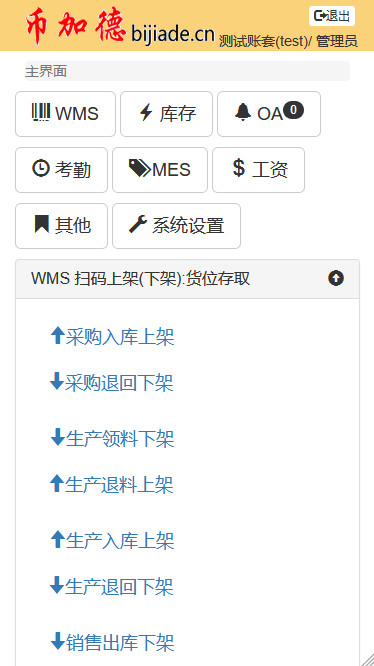
图1 币加德ERP系统手机端首页
在上图ERP软件主界面中,点【工资】,导航到工资模块,如下图2所示。
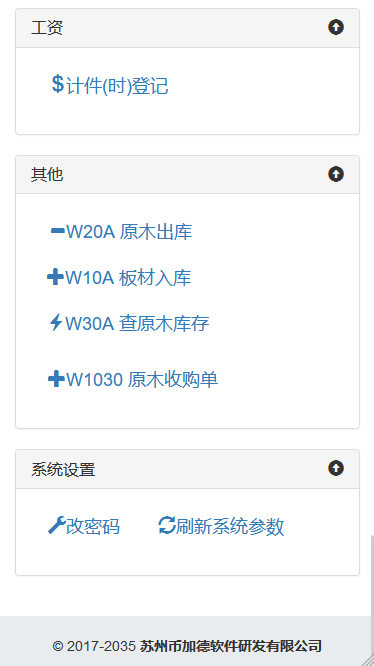
图2 计件工资管理模块
二、工资系统数据查询
点【计件(时)登记】,打开工资登记主界面,上方是查询条件,可以根据登记的起止日期、部门、员工、班次、计时计件这些条件进行查询,下方显示查询结果表格,如下图3、图4所示。
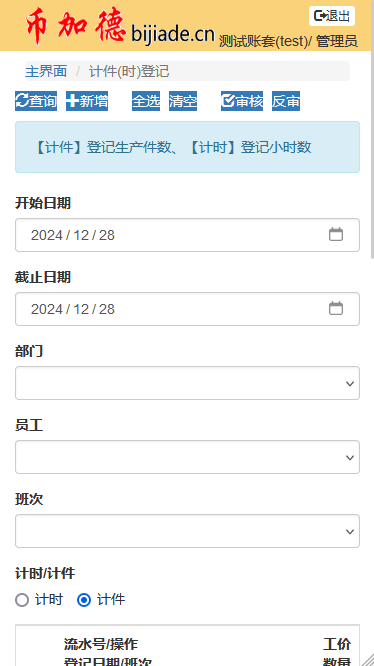
图3 工资登记主界面
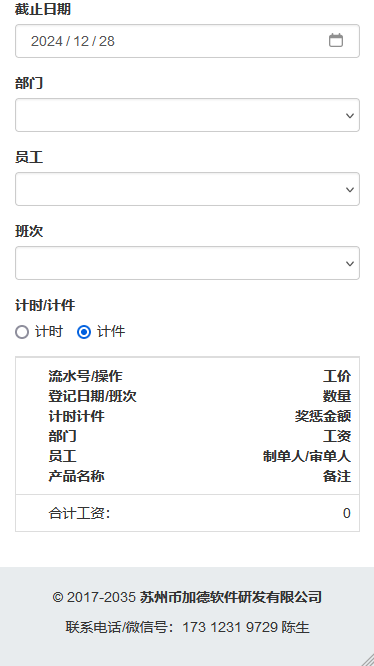
图4 工资登记主界面2
三、工资登记
在工资登记主界面,点【新增】,打开工资新增录入窗口,如下图5、图6所示。默认“登记日期”为当前日期,选择“班次”(首先需要在ERP系统电脑端维护好),根据情况选择“计时”或“计件”,部门和员工也是首先要在ERP系统电脑端维护好之后才可以选择,如果公司有多个生产基地,把每个生产基地视同一个部门进行维护,生产基地人员视同此部门属下的员工,“产品名称”可以录入所生成的产品名或者工序名,“工价”、“数量”、“奖惩金额”、“工资”这几个字段之间的计算关系为:工价×数量+奖惩金额=工资,“备注”可选录入,点【提交】保存,并返回到工资登记主界面,如图7所示。
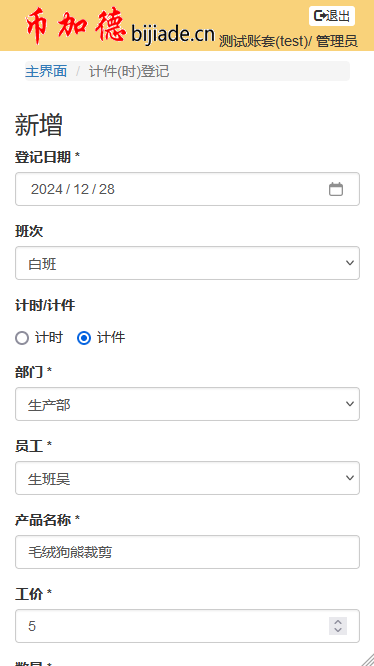
图5 工资登记新增录入窗口
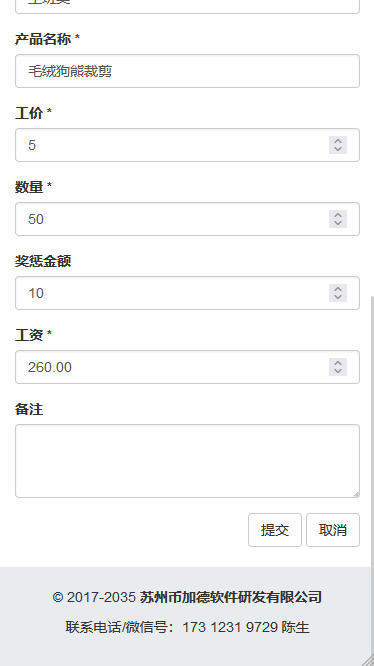
图6 工资登记新增录入窗口2
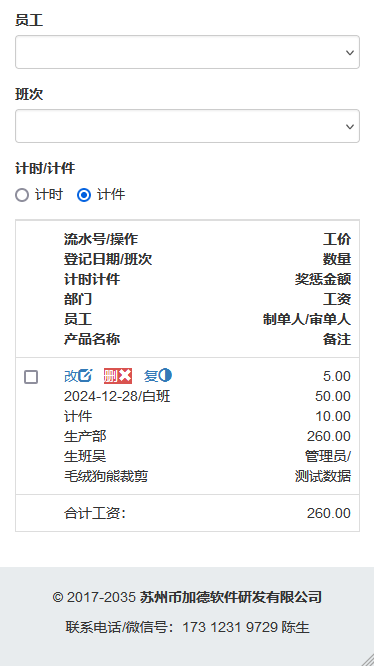
图7 工资登记主界面(新增后)
四、工资删除、修改、复制
在工资登记主界面的某一笔工资数据旁边,系统会显示【修改】、【删除】、【复制】按钮,如果录错数据,可以点【删除】,系统会再次询问,确认后可以删除,如图8所示。
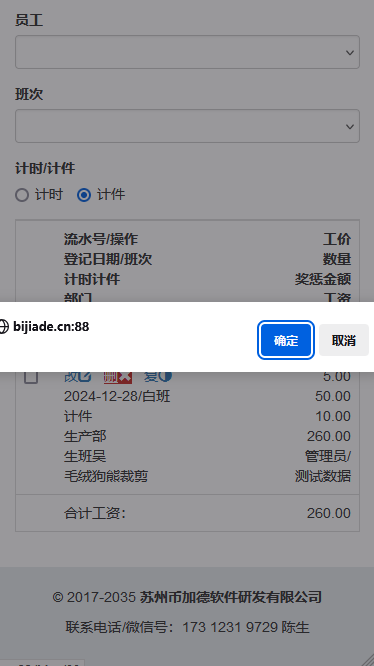
图8 删除确认提示窗口
工资修改与新增操作类似,如图9所示。
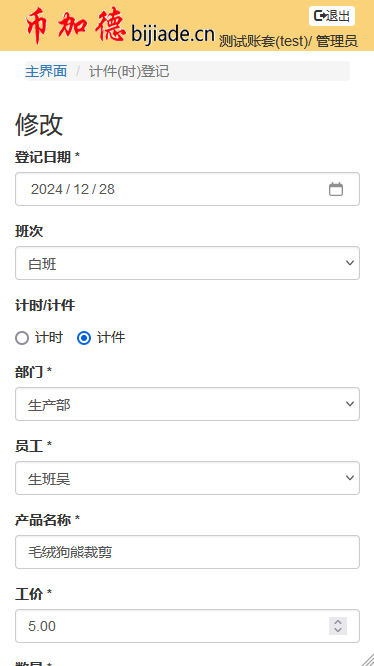
图9 工资修改界面
工资复制与新增操作类似,如图10所示。利用复制功能,大大提高了工资录入的速度,因为同一厂区的大多员工的计件工价都是一样的,新增录入一次,后续通过复制,重新选一下“员工”,录一下“数量”,其他都不要动,即可提交保存。
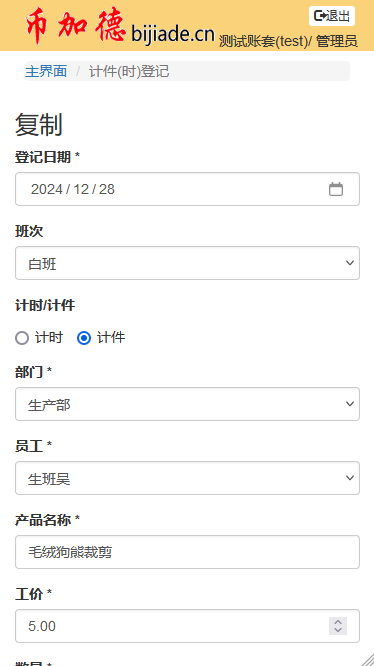
图10 工资复制界面
五、工资审核、反审核
在工资录入后,为了避免随意修改,影响数据的准确性,这也是管理细节问题,毕竟工资都是老板要付的钱。通常由生产现场的班组长录入计件工资(计时工资)数据,由生产部主管或者财务部等人员负责审核,通过系统设置不同的权限,有录入权限的只能录入数据不能审核,有审核权限的不能录入数据,这也是内控管理的细节,勾选工资数据,如图11所示。
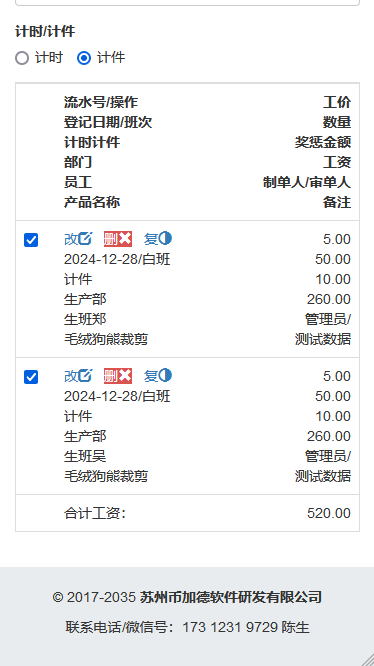
图11 工资审核-勾选要审核数据项
如果数据行数比较多,比如公司有几个生产基地,加起来有近百人甚至更多,一笔一笔勾选太费事,可直接点【全选】按钮,如图12所示。
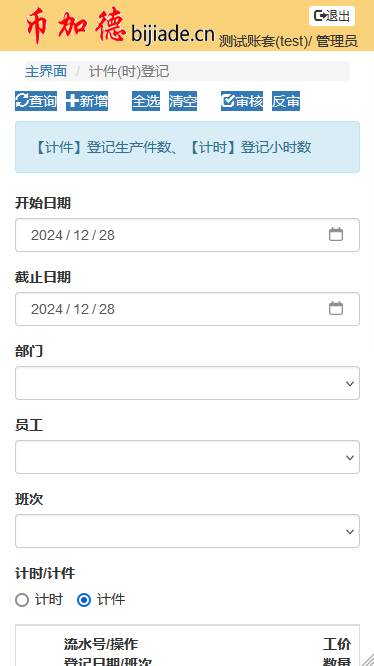
图12 工资审核-全部勾选
工资数据审核后,将无法修改、删除,也不再显示相关的操作按钮,如图13所示。
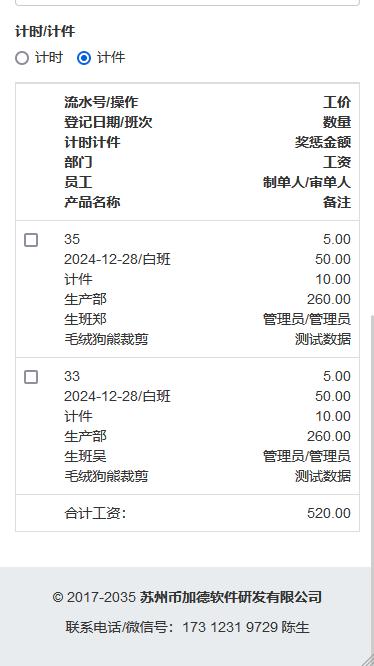
图13 工资审核-审核后界面
反审核操作与审核类似。
六、工资统计
在工资系统查询界面的下方,会显示当前查询条件下的工资合计数,如上图13所示。
以下空白!



